担心iPhone的存储空间? iCloud可以帮助您轻松解决此问题。 但是,除非您购买更多的空间,否则iCloud的免费存储空间有限,最高为5 GB。 当您要删除一些不必要的iCloud备份文件时,可能会遇到这种情况。 如何删除iCloud备份文件? 如果删除iCloud备份会怎样? 请注意:如果删除iCloud备份,iCloud将停止自动备份设备。 因此,如果您仍然想继续备份iPhone,请学习 下载iCloud备份文件 在清理iCloud存储之前。 请按照以下步骤删除iCloud备份。
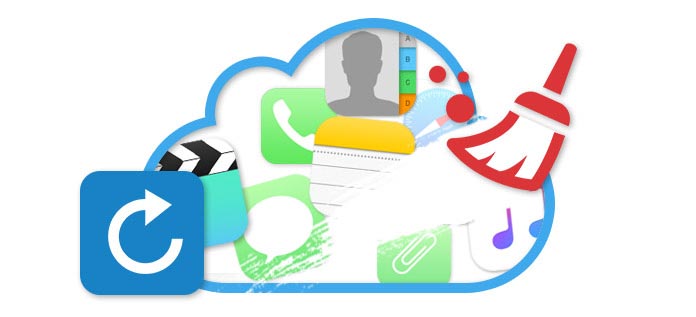
切换到新的iDevice,但是您不打算使用上一个的旧iCloud备份吗? 只是 删除iCloud帐户 从iOS设备上? 但这可能会导致意外的数据丢失。 一些用户表明此操作已从iCloud备份中删除了他们的相机胶卷。 在这一部分中,我们将向您介绍如何从iOS设备上删除旧的iCloud备份。

✦如果您的iOS设备运行的是iOS 7或更低版本,请转到设置> iCloud>存储和备份,点击 管理存储.
✦如果您的iOS设备运行iOS 8或iOS 9,请转到“设置”>“ iCloud”>“存储”>“管理存储”,或转到“设置”>“常规”>“存储和iCloud使用情况”>“ iCloud”列下的“管理存储”。

然后,点击您的iOS设备的名称,点击红色 删除备份。 确认并点击选择 关闭并删除。 如果要删除其他iCloud备份,请执行相同的操作。 最后,备份将从您的iPhone,iPad或iPod中删除,您可以重新获得该空间以将其他一些文件备份到iCloud。
但是,许多人希望删除其iCloud备份,并决定出售或捐赠iPhone,iPad或iPod。 例如,在这种情况下,您应确保已永久删除iPhone短信或删除了iPad照片。 仅从iCloud中删除所有备份是不够的。 了解清除iOS设备上所有数据的方法。
以iPhone为例。 在擦除iPhone之前,您最好 将iPhone备份到电脑。 然后下载 iPhone数据橡皮擦 在您的计算机上,是一种信誉良好且灵活的iOS日期删除工具。
步骤 1运行此软件,并将iPhone,iPad,iPod连接到计算机。

步骤 2自动检测到iOS设备后,根据需要选择擦除级别。 三种可选的擦除级别, 低 水平, 中 水平和 高 水平。

步骤 3开始擦除。 这将花费您几分钟。

除了从iOS设备删除,您还可以从Mac清除iCloud备份文件。
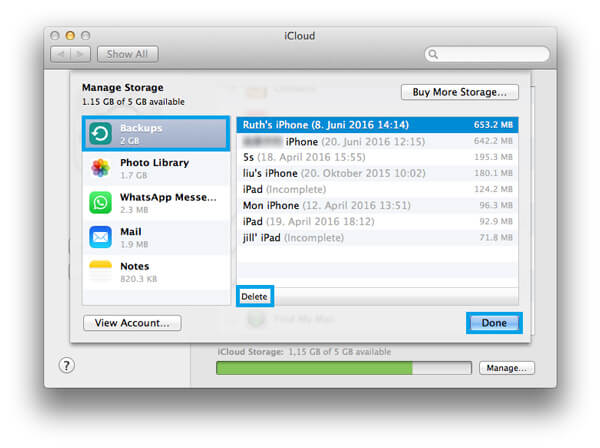
步骤 1选择“苹果”菜单,打开“系统偏好设置”,然后选择“ iCloud”。 登录到您的iCloud帐户。 无法登录? 恢复iCloud密码.
步骤 2单击“管理”的右下角按钮,进入“管理存储”界面。 与iOS设备相同,您可以清楚地看到已使用了多少iCloud存储。
步骤 3从左列中选择“备份”,然后选择要删除的特定备份。 请点击 删除 删除备份。
是否要从PC删除iCloud备份文件? 在这一部分中,我们将指导您如何从计算机Windows中删除iCloud日期。 首先,您需要 下载并安装Windows版iCloud控制面板.
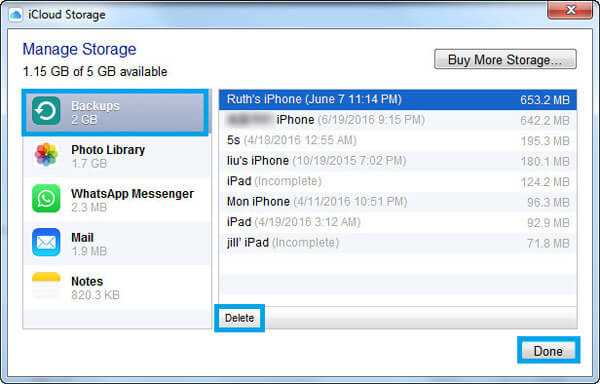
步骤 1在PC上启动Windows的iCloud控制面板。
对于Windows 10:单击开始菜单>所有应用> iCloud应用。
对于Windows 8.1:选择“开始”屏幕,单击左下角的向下箭头,然后选择“ iCloud应用程序”。
对于Windows 8:转到“开始”屏幕,然后单击“ iCloud”。
对于Windows 7:标签开始菜单>所有程序> iCloud文件夹> iCloud应用程序。
Step2点击管理按钮。
Step3在弹出窗口中,从左列中选择“备份”,然后在右侧选择不需要的iCloud备份。
Step4点击 删除 按钮,然后确认您的选择。
在本文中,我们主要讨论如何从iOS设备,Mac和Windows PC删除iCloud备份文件。 希望您能找到合适的方法并释放iCloud存储空间。